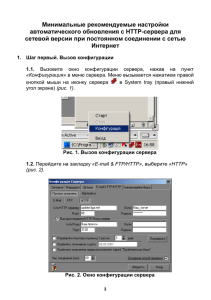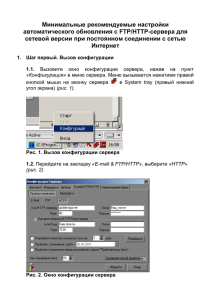Настройка сервера календарей и контактов
реклама
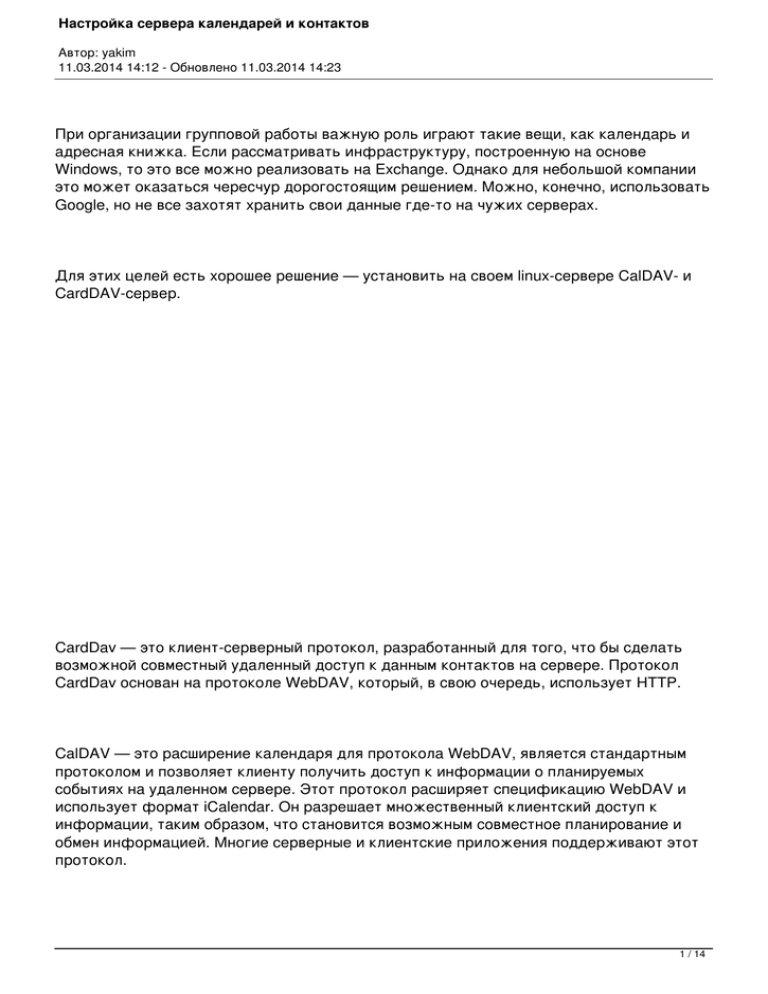
Настройка сервера календарей и контактов
Автор: yakim
11.03.2014 14:12 - Обновлено 11.03.2014 14:23
При организации групповой работы важную роль играют такие вещи, как календарь и
адресная книжка. Если рассматривать инфраструктуру, построенную на основе
Windows, то это все можно реализовать на Exchange. Однако для небольшой компании
это может оказаться чересчур дорогостоящим решением. Можно, конечно, использовать
Google, но не все захотят хранить свои данные где-то на чужих серверах.
Для этих целей есть хорошее решение — установить на своем linux-сервере CalDAV- и
CardDAV-сервер.
CardDav — это клиент-серверный протокол, разработанный для того, что бы сделать
возможной совместный удаленный доступ к данным контактов на сервере. Протокол
CardDav основан на протоколе WebDAV, который, в свою очередь, использует HTTP.
CalDAV — это расширение календаря для протокола WebDAV, является стандартным
протоколом и позволяет клиенту получить доступ к информации о планируемых
событиях на удаленном сервере. Этот протокол расширяет спецификацию WebDAV и
использует формат iCalendar. Он разрешает множественный клиентский доступ к
информации, таким образом, что становится возможным совместное планирование и
обмен информацией. Многие серверные и клиентские приложения поддерживают этот
протокол.
1 / 14
Настройка сервера календарей и контактов
Автор: yakim
11.03.2014 14:12 - Обновлено 11.03.2014 14:23
Для удобства работы с расписаниями и адресными книгами будет рассмотрен
следующий функционал сервера:
1.
Работа по протоколам CalDAV и CardDAV
2.
Веб-интерфейс для доступа к календарю и адресной книге
3.
Логины и пароли пользователей берутся из настроек почтового сервера.
В качестве такой системы будут использоваться следующие приложения:
Davical — CardDAV и CalDAV-сервер
CalDavZap — веб-интерфейс для сервера календарей
CardDavMate — веб-интерфейс для адресной книги.
2 / 14
Настройка сервера календарей и контактов
Автор: yakim
11.03.2014 14:12 - Обновлено 11.03.2014 14:23
Установка и настройка Davical
Устанавливаем необходимый набор пакетов программ:
# apt-get install install postgresql apache2 php5 php5-pgsqll davical php5-curl php5-imap
После установки нужно сделать небольшую настройку postrgesql. Открываем /etc/postgre
sql/9.1/main/pg_hba.conf
Комментируем строку
3 / 14
Настройка сервера календарей и контактов
Автор: yakim
11.03.2014 14:12 - Обновлено 11.03.2014 14:23
local all postgres peer
И добавляем две другие
local davical davical_app trust
local davical davical_dba trust
После чего перезапускаем postgresql
# service postgresql restart
4 / 14
Настройка сервера календарей и контактов
Автор: yakim
11.03.2014 14:12 - Обновлено 11.03.2014 14:23
Далее нужно выполнить скрипт, который создаст нужную базу данных
# su postgres -c /usr/share/davical/dba/create-database.sh
Вывод будет примерно такой
Supported locales updated.
Updated view: dav_principal.sql applied.
CalDAV functions updated.
RRULE functions updated.
Database permissions updated.
5 / 14
Настройка сервера календарей и контактов
Автор: yakim
11.03.2014 14:12 - Обновлено 11.03.2014 14:23
NOTE
====
* You will need to edit the PostgreSQL pg_hba.conf to allow the
'davical_dba' database user access to the 'davical' database.
* You will need to edit the PostgreSQL pg_hba.conf to allow the
'davical_app' database user access to the 'davical' database.
* The password for the 'admin' user has been set to 'co/e9Ap3'
Thanks for trying DAViCal! Check in /usr/share/doc/davical/examples/ for
some configuration examples. For help, visit #davical on irc.oftc.net.
6 / 14
Настройка сервера календарей и контактов
Автор: yakim
11.03.2014 14:12 - Обновлено 11.03.2014 14:23
Смотрим на него внимательно. Там будет админский логин и пароль в веб-интерфейс
davical
Создадим файл конфигурации /etc/davical/config.php
<?php
$c->authenticate_hook['call'] = 'IMAP_PAM_check';
$c->authenticate_hook['config'] = array(
'imap_url' => '{davical.local:993/imap/tls/novalidate-cert}',
7 / 14
Настройка сервера календарей и контактов
Автор: yakim
11.03.2014 14:12 - Обновлено 11.03.2014 14:23
);
include('/usr/share/davical/inc/drivers_imap_pam.php');
$c->domain_name = 'davical.local';
$c->sysaddr = 'davical';
$c->system_name = 'DAViCal CalDAV Server';
$c->admin_email = '[email protected]';
$c->pg_connect[] = 'dbname=davical user=davical_app';
$c->default_locale = "uk_UA";
$c->use_old_sync_response_tag = true;
8 / 14
Настройка сервера календарей и контактов
Автор: yakim
11.03.2014 14:12 - Обновлено 11.03.2014 14:23
?>
Обратите внимание, на строку imap_url. Судя по их вики http://davical.dhits.nl тут
предусматривается несколько возможных вариантов:
{localhost:143/imap/}
{localhost:143/imap/tls/}
{example.com:993/imap/ssl/}
{example.com:143/imap/tls/novalidate-cert}
Так вот — все это работает только в том случае, если в конце строки НЕ СТАВИТЬ “/”
После установки самого сервера переходим к установке веб-интерфейсов.
9 / 14
Настройка сервера календарей и контактов
Автор: yakim
11.03.2014 14:12 - Обновлено 11.03.2014 14:23
CalDavZap — установка и настройка.
Скачиваем архив программы со страницы http://www.inf-it.com/open-source/clients/caldavz
ap/
И распаковываем его в /var/www
Открываем его файл конфигурации и правим в нем строку globalNetworkCheckSettings
var globalNetworkCheckSettings={href: 'http://davical.local/caldav.php/', hrefLabel: null,
additionalResources: [], forceReadOnly: null, showHeader: true, settingsAccount: true, timeOut:
30000, lockTimeOut: 10000, delegation: false, backgroundCalendars: [], ignoreAlarms: false}
Теперь нужно настроить авторизацию в CalDavZap
Для этого делаем следующие настройки:
В файле auth/config.inc в двух местах в поле href нужно прописать имя нашего сервера.
При чем остальную часть пути не трогать. То есть у нас должны получиться такие
строки:
'href'=>'http://davical.local/caldav.php/'.$_SERVER['PHP_AUTH_USER'].'/',
10 / 14
Настройка сервера календарей и контактов
Автор: yakim
11.03.2014 14:12 - Обновлено 11.03.2014 14:23
'href'=>'http://davical.local/caldav.php/resource/',
Кроме этого в файле auth/plugins/generic_conf.inc меняем значение в одной строке
$pluginconfig['base_url']='http://davical.local;
Настройка Apache
Осталось последнее действие — настроить веб-сервер.
Создаем файл /etc/apache2/sites-available/davical и записываем в него
<VirtualHost *:80>
DocumentRoot /usr/share/davical/htdocs
DirectoryIndex index.html index.php
11 / 14
Настройка сервера календарей и контактов
Автор: yakim
11.03.2014 14:12 - Обновлено 11.03.2014 14:23
ServerName davical.local
Alias /images/ /usr/share/davical/htdocs/images/
Alias /cal /var/www/caldavzap/
<Directory /usr/share/davical/htdocs/>
AllowOverride None
Order allow,deny
Allow from all
</Directory>
php_value include_path /usr/share/awl/inc
php_value magic_quotes_gpc 0
php_value register_globals 0
12 / 14
Настройка сервера календарей и контактов
Автор: yakim
11.03.2014 14:12 - Обновлено 11.03.2014 14:23
php_value error_reporting "E_ALL & ~E_NOTICE"
php_value default_charset "utf-8"
</VirtualHost>
Создаем ссылку на этот файл в /etc/apache2/sites-enabled/
И перезапускаем Apache
Сейчас у нас стали доступны два веб-интерфейса
http://davical.local — веб-интерфейс самого Davical, где можно делать или
общесистемные настройки, если есть админские права, или создавать себе
дополнительные календари или адресные книги, если права обычного пользователя.
13 / 14
Настройка сервера календарей и контактов
Автор: yakim
11.03.2014 14:12 - Обновлено 11.03.2014 14:23
Рекомендуется
запомнили
в самом
сразу
начале
зайти
при установке
сюда как
admin
Davical
и сменить тот пароль, который мы
http://davical.local/cal
—же
веб-интерфейс
нашего
календаря
Настройка
клиентов
длядобавим
работы
с DAV-сервером
использовать
На
рабочих
станциях
Evolution.
под
управлением
Linux новый
для
подключения
DAV-сервера
лучше
Перейдя
настройками:
на почтовых
закладку
«Календарь»
календарь со
следующими
Ссылка
для подключения
календаря
формируется
следующим
образом:
http://davical.local/caldav.php/USERNAME/calendar/
После синхронизации
у нас
будет доступен
календарь
следующего
вида
Добавление
«Контакты».
адресной
книги производится
аналогичным
образом на закладке
Ссылка
для ее
подключения
формируется следующим
образом:
http://davical.local/caldav.php/USERNAME/addresses/
Для подключения
плагин
адресной
книги и календаря к Microsoft Outlook можно использовать
cFoson}
Outlook
DAV http://www.cfos.de/ru/download/download.htm
{jcomments
14 / 14